
Integrando com o Google Merchant (Shopping)
Solução que usa a tecnologia de pesquisas do Google para ajudar o consumidor a encontrar e comparar produtos de várias lojas. A vantagem é que cada vez mais o Google exibirá resultados de produtos na busca orgânica, o que aumenta a possibilidade do seu cliente acessar sua loja.
Para saber mais, acesse a documentação do Google clicando aqui!
Para acessar a ferramenta, faça o seguinte caminho: Painel administrativo >> Marketing >> Ferramentas do Google >> Google Merchant (Shopping)
Confira nosso tutorial através do vídeo abaixo:
Na JET
Para configurar a ferramenta, ao acessar, você deve:
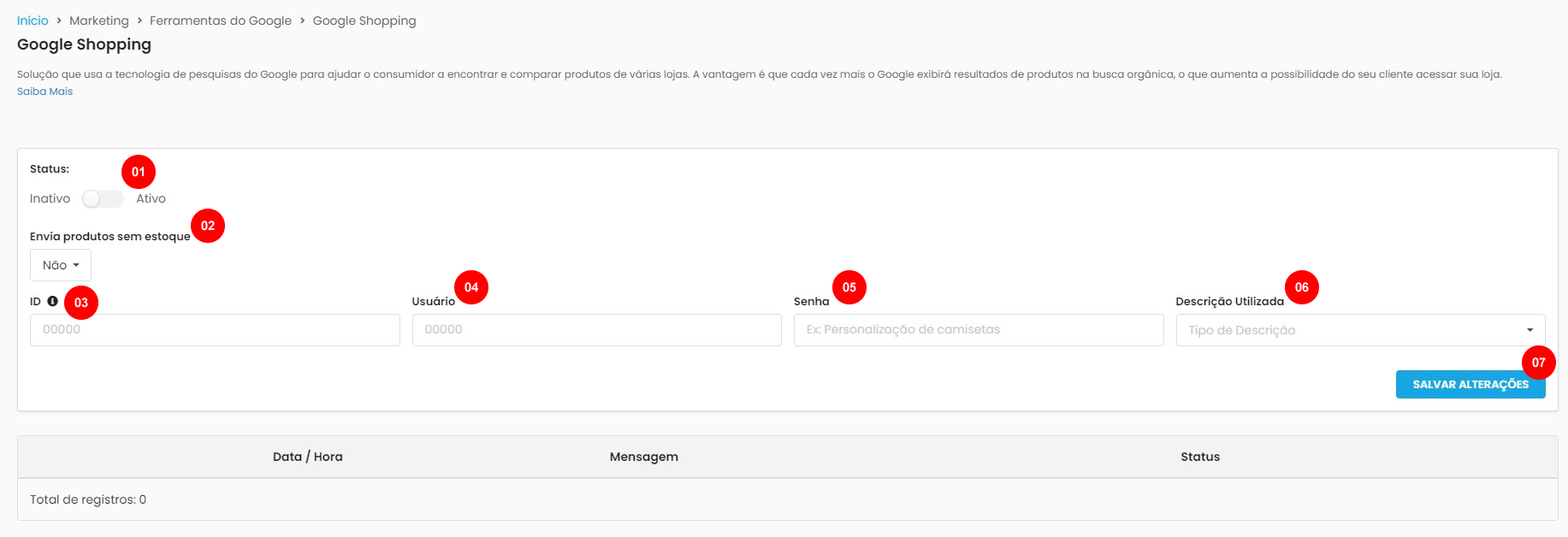
1 – Defina se a ferramenta estará ativa ou inativa
2 – Escolha se no XML terá produtos sem estoque.
3 – Neste campo deverá ser informado o “Id” da sua conta do Google. Para identificar seu “Id” acesse o painel do Google Shopping clicando aqui!
4 – Neste campo você irá criar um usuário para que o mesmo seja vinculado nas parametrizações do seu Google Merchant.
5 – Neste campo você irá criar uma senha para que a mesma seja vinculada nas parametrizações do seu Google Merchant.
6 – Aqui você irá escolher qual descrição do seu produto constará no XML.
7 – Por fim, clique em Salvar alterações!
Após realizar esse procedimento, a ferramenta ficará da seguinte forma:
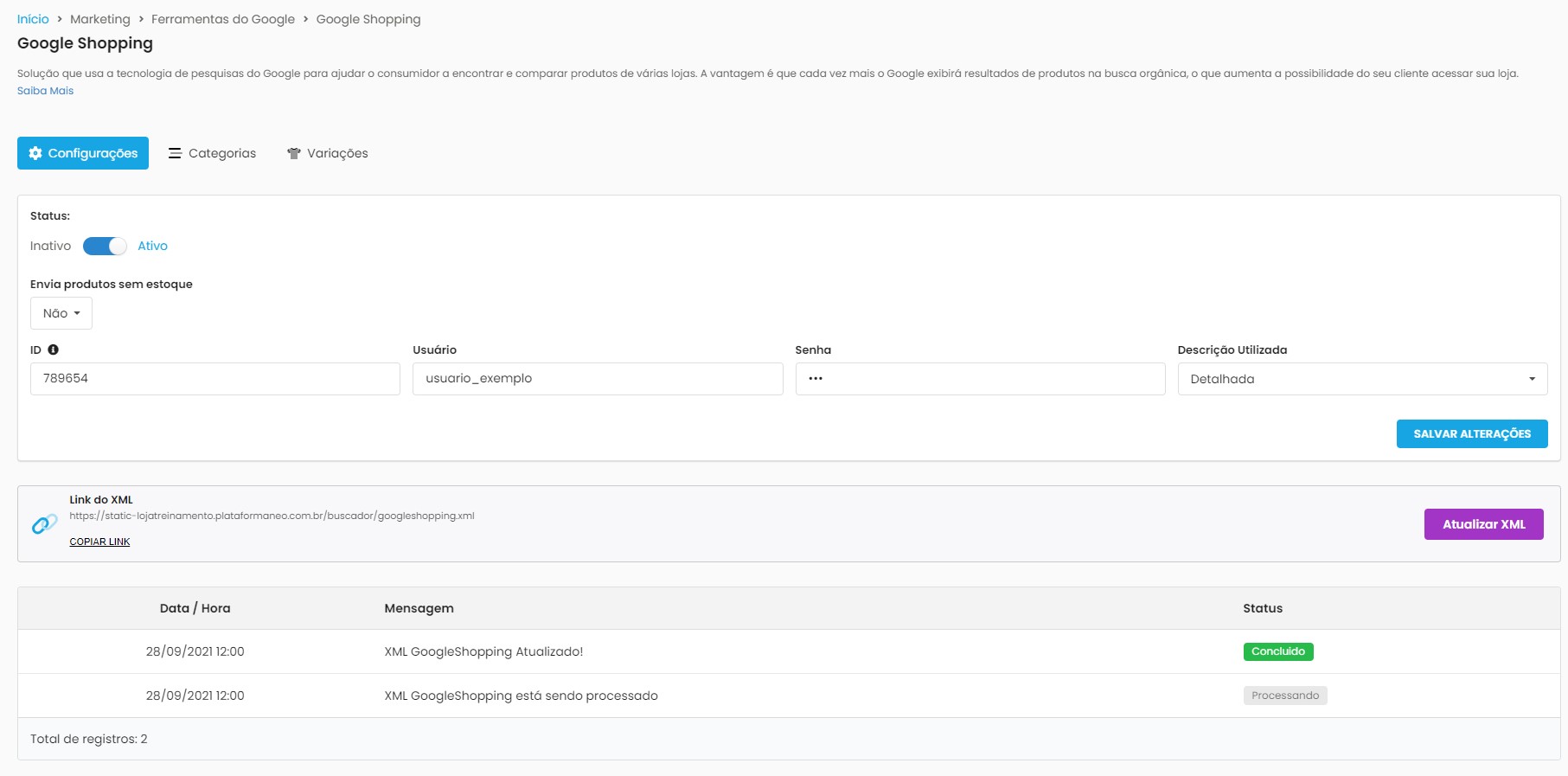
Para que a integração ocorra normalmente, você deverá:
1. Realizar o De/Para de categorias:
Acesse o menu Categorias, clique em Novo Relacionamento, busque e selecione a categoria desejada, selecione a categoria do Google e por fim clique em Vincular Categorias. Confira um exemplo:
2. Realizar o De/Para de variações:
Acesse o menu Variações, clique em Novo Relacionamento, busque e selecione a variação da sua loja, selecione a variação do Google e por fim clique em Salvar Relacionamento. Confira um exemplo:
3. Configurar os parâmetros de produtos vestuários e acessórios:
Essa configuração é necessária somente se você vender produtos do tipo vestuários e/ou acessórios na sua loja. Acesse o menu Parâmetros, selecione o(s) produto(s) desejado(s), clique em Relacionar Produtos, escolha o gênero e a faixa etária e depois em Salvar Relacionamento, confira:
Pronto! Agora basta copiar o link do XML e parametrizar dentro do ambiente do Google !

XML Regional
Caso você esteja utilizando a funcionalidade de Multi Centro de Distribuição da JET, poderá trabalhar com o XML por região para otimizar suas campanhas no Google.

Basta copiar o XML e parametrizá-lo na sua conta do Google Merchant Center.
 Precisa de ajuda? Clique aqui e fale com um dos nossos especialistas!
Precisa de ajuda? Clique aqui e fale com um dos nossos especialistas!
